Como ensinar um curso online
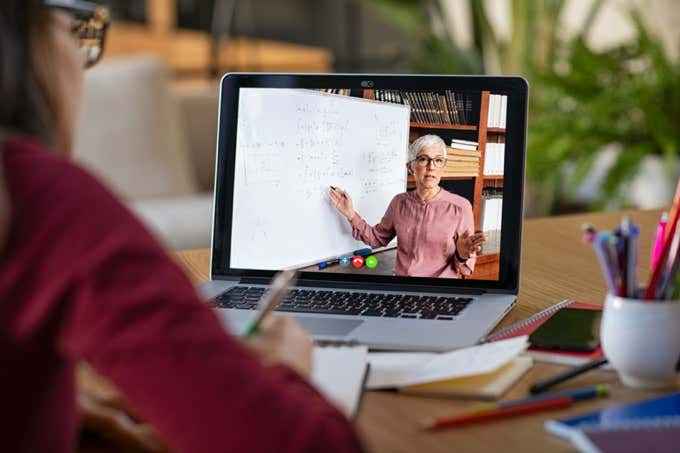
- 3568
- 367
- Mrs. Christopher Okuneva
A educação on -line está crescendo em popularidade, à medida que mais pessoas de todas as idades estão usando a Internet para ter aulas.
Tomar aulas ou um curso de faculdade on -line oferece maior acesso a estudantes que procuram maneiras alternativas de aprender devido a obrigações familiares e de trabalho.
ÍndiceEnsinar remotamente requer preparação e saber quais ferramentas usar e como usá -las para ministrar um curso on -line.

Projetando
- Produzir conteúdo do curso, incluindo apresentações do PowerPoint e tutoriais em vídeo
- Organizar lições e palestras
- Crie atividades e conteúdo envolventes
- Registre palestras
Ensino
- Use a tecnologia para aprimorar a colaboração dos alunos e discussões on -line com ferramentas como Skype, Zoom, Google Classroom ou o software incluído nos sistemas de gerenciamento de aprendizado (LMS) que você está usando
- Estar disponível e conectar -se com seus alunos
- Incentive a interação do aluno
- Mantenha discussões agendadas regularmente e sessões de perguntas e respostas
Forneça seu plano de estudos e materiais do curso para os alunos antes do início do curso. Permita que eles vejam se seus materiais, prazos e outros requisitos se encaixam em seus horários e atendem às suas necessidades.
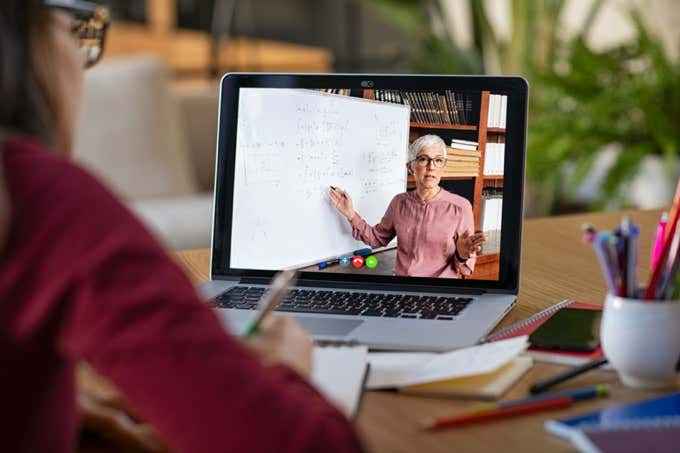
Ferramentas, equipamentos e software
Você deve ter um computador confiável e uma forte conexão à Internet. Quando se trata de tecnologia, há muitas opções para escolher.
Lembre-se de que os LMs que você escolher podem incluir algumas das ferramentas de terceiros listadas abaixo.
- Videoconferencing (Zoom, Hangouts do Google ou Skype)
- Colaboração online (Google Docs, Padlet ou Scribblar)
- Apresentação (PowerPoint, Google Slides ou Prezi)
- Plataformas de compartilhamento de arquivos (Google Drive, Dropbox ou Opendrive)
- Teste e classificação (Formulários do Google, Macaco de Pesquisa ou Kahoot)
- Software de captura de tela (Screencast-o-Matic, Jing ou Camtasia)
Software de captura de tela
O software de captura de tela é essencial quando você está criando cursos on -line. Isso permite que você mostre o que está fazendo na tela para seus alunos.
Screencast-o-Matic é uma das ferramentas de captura de tela mais robustas e com preços razoavelmente com preços razoáveis no mercado.
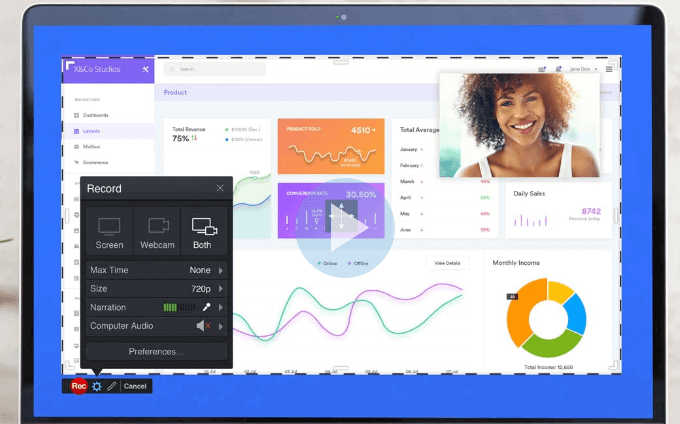
A versão gratuita permite:
- Grave a webcam ou tela
- Gravações de acabamento
- Salve no seu desktop
- Compartilhe no Facebook, Twitter ou Google Classroom
- Grave tela completa ou janela
- Adicione legendas
- Amplie o zoom durante a gravação
- Escolha entre 30 faixas de música para adicionar ao seu vídeo
- Publique para Screencast-o-Matic e YouTube
Duas versões atualizadas oferecem funcionalidade aprimorada, como edição e marca. A opção Deluxe é $ 1.65/mês (cobrado anualmente) e a versão principal é de US $ 4.00/mês (cobrado anualmente). Este produto não é apenas com preços razoáveis, mas também é muito simples de usar.
Para começar a usar a versão gratuita, vá para a página inicial Screencast-o-Matic e clique no botão azul que diz Comece a gravar gratuitamente.
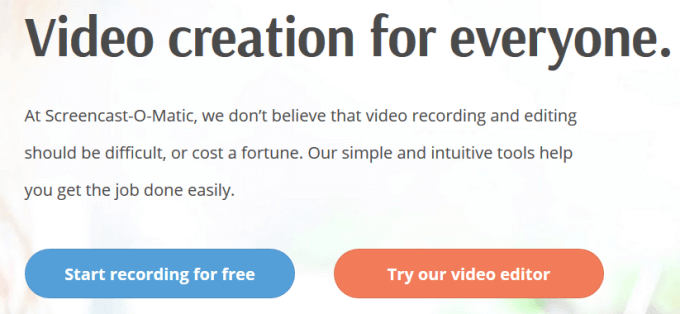
Isso o levará para a página do gravador de tela.
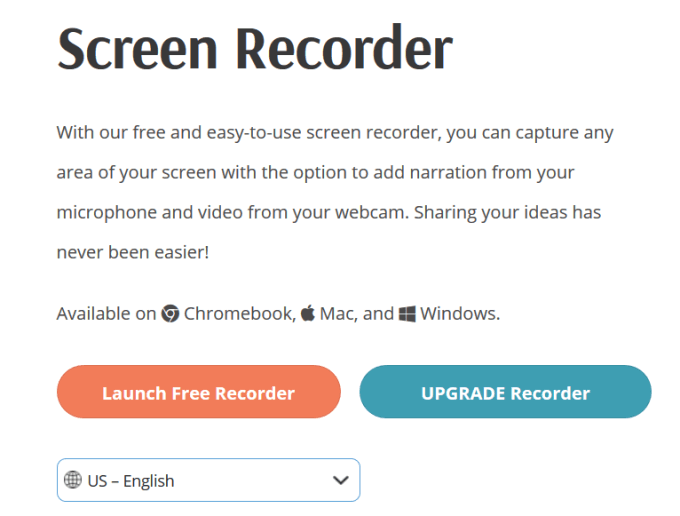
Clique no botão laranja para iniciar o gravador gratuito. Uma pequena caixa aparecerá sobre o botão para que você saiba que o gravador está lançando.
O aplicativo de lançamento será aberto em uma janela pop-up.
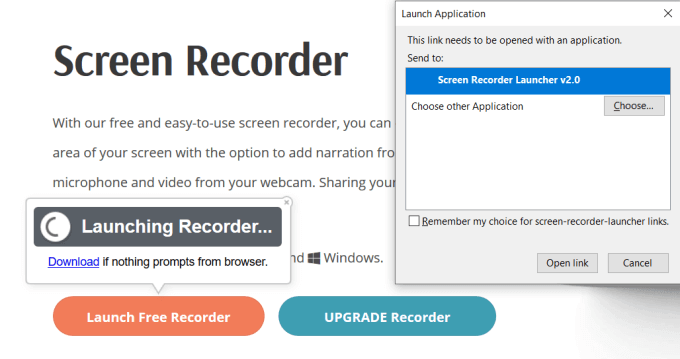
Clique Link aberto E você verá o gravador na sua tela.
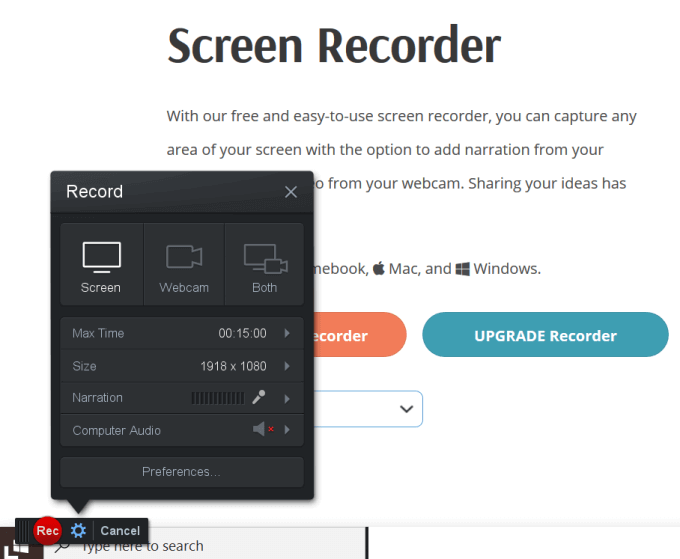
No Caixa de registro, Escolha gravar sua tela, webcam ou ambos. O tempo máximo de gravação para a versão gratuita é de 15 minutos. Se você precisar criar um vídeo mais longo, pode atualizar clicando no link azul.
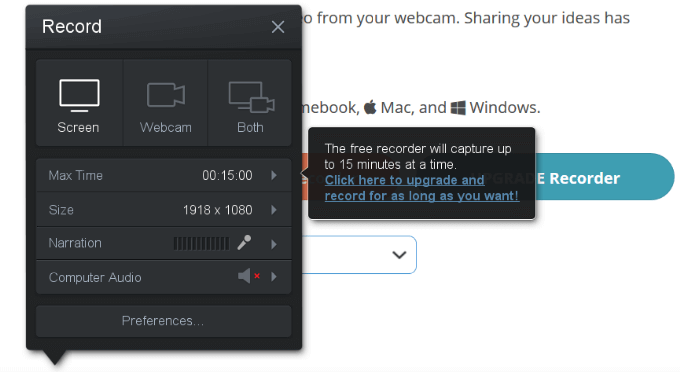
Selecione o tamanho do vídeo para sua gravação nas opções ou use as setas para cima e para baixo.
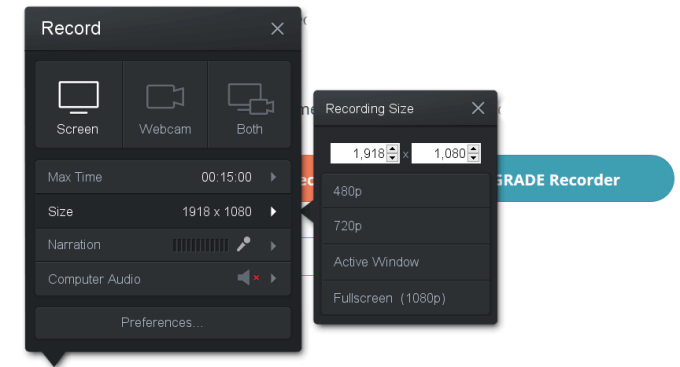
Você também pode ajustar o tamanho do vídeo arrastando as laterais ou o canto da janela de gravação.

O Narração A configuração mostra os microfones padrão Screencast-O-Matic detecta automaticamente, conforme instalado no seu computador.
Áudio do computador Para a versão gratuita, apenas captura sua narração falando. Se você deseja gravar algum sons de fundo adicional do seu computador, precisará atualizar.
Clique em Preferências Para personalizar suas configurações.
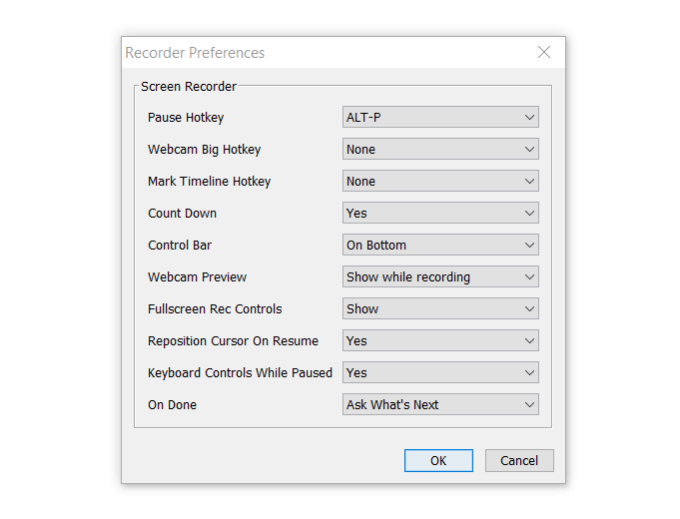
Quando você estiver pronto para gravar, pressione o botão vermelho. Você notará uma contagem regressiva de 3 segundos.

O quadro em torno de onde você está gravando a tela passará de uma linha preta pontilhada para um vermelho para indicar que a gravação começou.
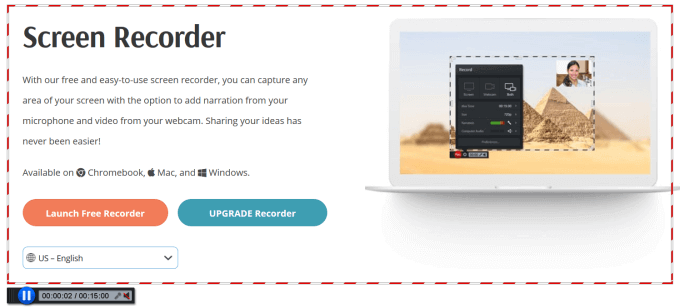
Se você deseja se concentrar em uma parte diferente da tela, pressione PAUSE, mova o quadro de vídeo e clique Registro novamente para continuar.
Quando terminar de gravar, clique Feito. Screencast-o-Matic irá redirecioná-lo para o gerenciador de vídeo.
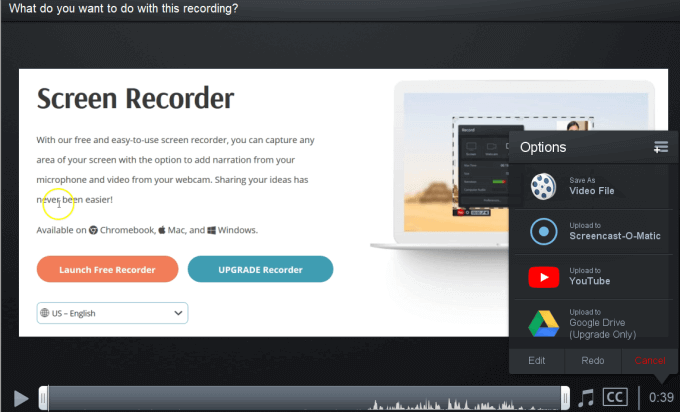
Com o gravador gratuito, você pode aparar o início ou o final do seu vídeo arrastando as barras na parte inferior para o comprimento desejado.

O recurso de edição está disponível apenas na versão atualizada. Outras opções às quais você tem acesso na versão gratuita incluem:
- Refazer: exclua e comece
- Cancele a gravação e exclua -a
- Adicione legendas aos seus vídeos durante o processo de publicação, enviando um arquivo de legendas
- Salvar e publicar
- Salvar como arquivo de vídeo No seu computador (MP4, Avi ou FLV)
- Faça o upload diretamente para o YouTube depois de conectar sua conta
- Economize nos serviços de hospedagem Screencast-O-Matic em sua conta e obtenha um link para compartilhar sua gravação
Plataformas para hospedar seus cursos online
As plataformas de cursos on -line são tipos de sistemas de gerenciamento de aprendizado (LMS) que fornecem aos usuários acesso a classes digitais.
Ao escolher a melhor plataforma para o ensino de aulas on -line, procure um LMS que se integra bem a outras ferramentas que você usa.
Você deseja criar conteúdo do curso, organizá -lo com eficiência e entregá -lo aos seus alunos. Abaixo estão algumas das plataformas de curso on -line mais populares.
Pense
O Thinkific é uma plataforma all-in-one robusta, com recursos como ferramentas de marketing por e-mail, integração do site de associação e excelente suporte ao cliente.
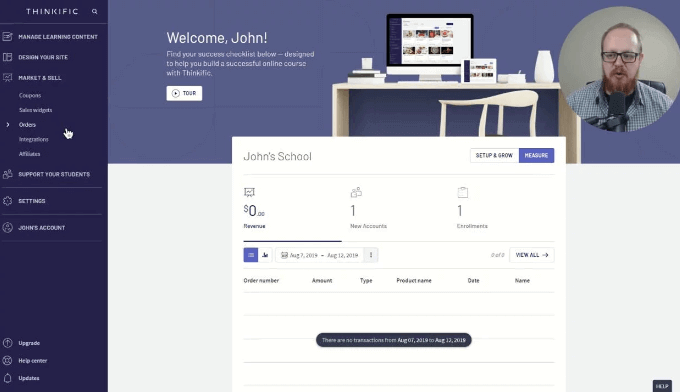
Outros recursos incluem:
- Adicione vários tipos de conteúdo, incluindo texto, PDFs, vídeos, testes e pesquisas
- Entregue conteúdo através do jogador do curso embutido
- Crie um fórum comunitário
- Certificados de emissão
- Crie um curso on -line e caminhos de aprendizado
- Personalize a aparência com seu editor de arrastar e soltar
Ensinável
O ensino é adequado para iniciantes e uma excelente plataforma de ensino para cursos on-line.
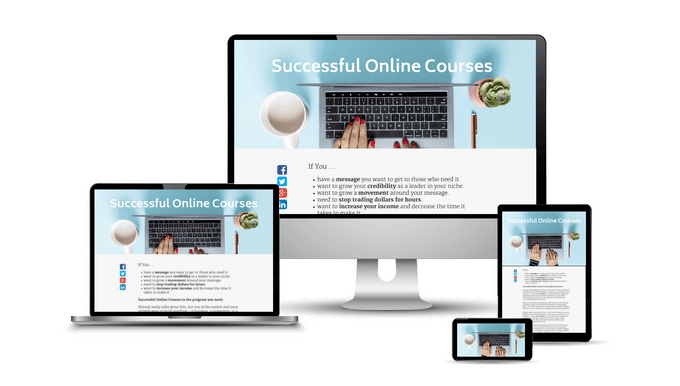
Ele permite fazer o upload facilmente do seu conteúdo, personalizar a aparência da sua sala de aula on -line e se envolver com seus alunos.
Udemy
Udemy é uma das plataformas de curso on -line mais populares.
Oferece uma equipe de suporte para instrutores para ajudá -lo a aprender a preparar um curso on -line. Isso inclui um centro de recursos, um grupo de suporte ponto a ponto e uma comunidade de outros professores on-line.
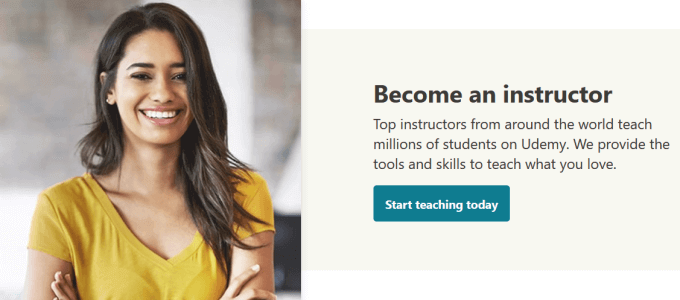
Existem também várias plataformas LMS gratuitas e de código aberto disponíveis para ensino on-line e uma variedade de aplicativos de e-learning de alta qualidade para crianças. Aprender a ensinar um curso on -line é um processo multifacetado, conforme descrito acima. É muito mais do que apenas adicionar um webinar a um site.
O fornecimento de cursos de qualidade inclui estabelecer objetivos e objetivos claros, usar a tecnologia certa, ter estratégias instrucionais sólidas, incentivar o envolvimento dos alunos e incluir materiais relevantes que apóiam seus objetivos e objetivos.
- « Como usar o Google Backup e Sync para fazer backup de seu disco rígido
- O que é nat, como funciona e por que é usado? »

